[Gelöst] Wie ich Nachrichten von Android auf das iPhone XS (Max) übertragen kann
Oct 15, 2025 • Filed to: Tipps für iOS und iPhone • Proven solutions
Vor kurzem habe ich ein neues iPhone XS (Max) bekommen und war begeistert. Aber eine Sache, die mich verrückt gemacht hat, war, wie man Nachrichten von meinem alten Android-Gerät auf das iPhone XS (Max) übertragen kann. Da ich bisher immer ein Android-Nutzer war, hatte ich Angst etwas auf das neue iPhone zu übertragen und es kaputt zu machen. Es gibt zahlreiche Lösungen, um nach der Einrichtung Textnachrichten von Android auf das iPhone XS (Max) zu übertragen.
Wenn Sie in einer ähnlichen Situation sind wie ich, dann würde ich Ihnen empfehlen, diesen Artikel durchzulesen. Ich habe mich schließlich dafür entschieden, SMS von Android auf das iPhone XS (Max) zu importieren.
2 Methoden zur Übertragung von Nachrichten von Android auf das iPhone XS (Max) ohne Computer
Wie man Android-Nachrichten mit Move to iOS auf das iPhone XS (Max) überträgt
Die erste Methode, um Textnachrichten von Android auf das iPhone XS (Max) zu übertragen, ist die Verwendung der offiziellen 'Move to iOS'-App von Apple. Nachrichtenverlauf, Anrufprotokolle, Kontakte, Web-Lesezeichen, Apps usw. können von Ihrem Android-Gerät auf jedes iOS-Gerät übertragen werden. Allerdings habe ich bemerkt, dass sich die App bei der Datenübertragung seltsam verhielt. Mein WLAN bekam einige Probleme und Move to iOS konnte den Transfer nicht richtig abschließen.
Anleitung, um Nachrichten mit Move to iOS von Android auf das iPhone XS (Max) zu übertragen
- Laden Sie Move to iOS auf Ihr Android-Handy herunter, installieren und starten Sie es.
- Holen Sie sich das iPhone XS (Max), konfigurieren Sie das Setup und verbinden Sie es dann mit einem WLAN-Netzwerk. Gehen Sie zur Option 'Apps & Daten' und klicken Sie anschließend auf 'Daten von Android übertragen'. Klicken Sie auf die Schaltfläche 'Fortfahren' und notieren Sie sich das Passwort.
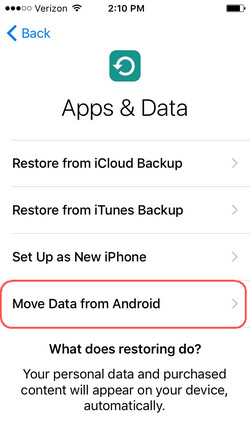
- Klicken Sie auf Ihrem Android-Handy auf 'Fortfahren' und klicken Sie dann auf 'Zustimmen'. Wenn Sie zur Eingabe des Passworts aufgefordert werden, geben Sie das Passwort ein, das Sie vom iPhone XS (Max) erhalten haben.
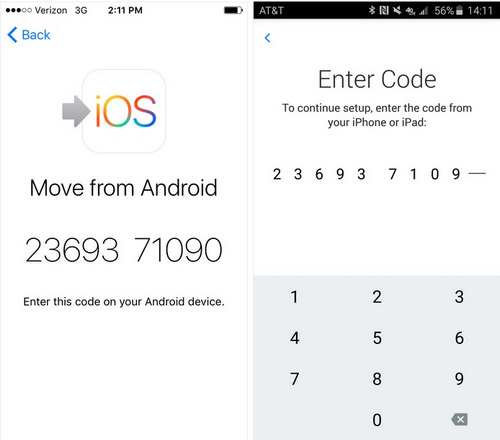
- Vergewissern Sie sich, dass das Smartphone auch mit dem WLAN verbunden ist. Klicken Sie nun in der Option 'Datentransfer' auf 'Nachrichten'. Klicken Sie auf 'Weiter' und warten Sie eine Weile, um den Datentransfer abzuschließen. Klicken Sie anschließend auf die Schaltfläche 'Fertig'. Sobald das iPhone XS (Max) mit diesen Nachrichten synchronisiert wird, richten Sie Ihr iCloud-Konto ein und sehen Sie sich die Nachrichten an.
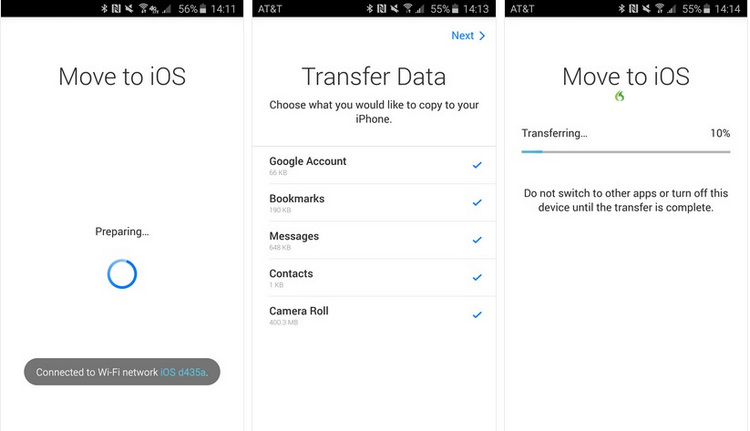
Wie man Android-Nachrichten mit SMS Backup+ von aufs iPhone XS (Max)überträgt
Finden Sie heraus, wie Sie mit der App SMS Backup+ ohne Computer Nachrichten von Android auf das iPhone XS (Max) übertragen können. Es kann automatisch die SMS, Anrufprotokolle und MMS in Google Kalender und Google Mail sichern und verwendet dazu jeweils ein anderes Label. Denken Sie daran, dass MMS später nicht wiederhergestellt werden können.
So übertragen Sie Nachrichten mit SMS Backup+ von Android auf das iPhone XS (Max):
- Holen Sie sich das Android-Handy, melden Sie sich bei Ihrem "Gmail-Konto" an und klicken Sie auf "Einstellungen". Gehen Sie zu 'Weiterleitung und POP/IMAP'. Tippen Sie nun auf 'IMAP aktivieren' und klicken Sie auf 'Änderungen speichern'.
- Laden Sie SMS Backup+ aus dem Google Play Store auf Ihr Android-Gerät herunter und starten Sie die App. Tippen Sie auf 'Verbinden', um das zuletzt verwendete Gmail-Konto auszuwählen. Erlauben Sie nun der App die SMS auf Ihrem Gmail-Konto zu sichern und klicken Sie auf "Backup".
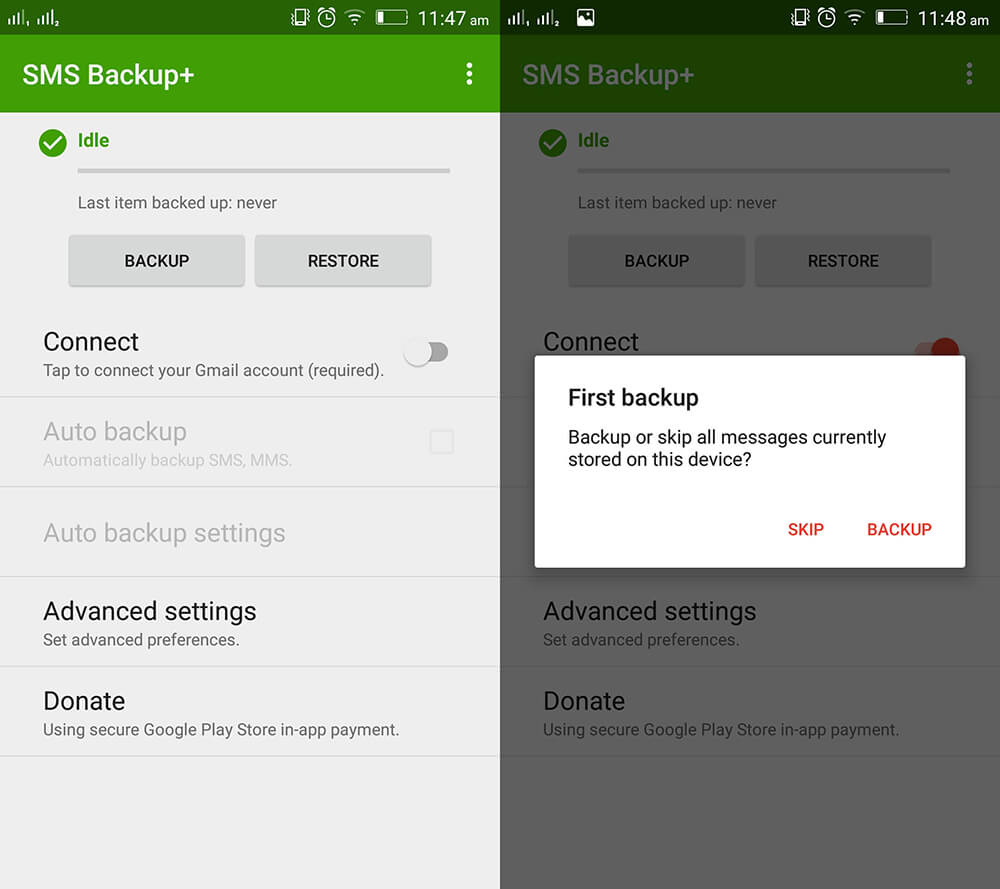
- Jetzt, da Sie Ihre Nachrichten in Google Mail gesichert haben, können Sie einfach von jedem Gerät auf diese zugreifen und sie anzeigen. Starten Sie dazu einfach Gmail mit demselben Konto und Sie können alle Ihre Nachrichten direkt auf Ihrem iPhone XS (Max) abrufen.
Hinweis: Die Nachrichten liegen als E-Mail-Anhang vor. Das bedeutet, dass Sie Ihre Nachrichten nicht in Ihre iMessage-App importieren können.
2 Methoden zur Übertragung von Nachrichten von Android auf das iPhone XS (Max) mit einem PC
So übertragen Sie alle Nachrichten gleichzeitig auf das iPhone XS (Max)
Wenn Sie Nachrichten von Ihrem Android-Handy auf Ihr iPhone XS(Max) übertragen wollen, dann ist die Wahl von dr.fone – Telefon-Transfer eine sehr gute Idee. Dieses Tool hat sich bei der Übertragung von Kontakten, Fotos, Musik, Textnachrichten usw. von Android auf iOS-Geräte und umgekehrt bewährt.

dr.fone - Telefon-Transfer
Handy zu Handy mit 1-Klick clonen
- Einfach, schnell und sicher.
- Klonen Sie Daten zwischen Geräten mit unterschiedlichen Betriebssystemen, z. B. iOS zu Android.
- Kompatibel mit der aktuellen iOS-Version.
- Übertragen Sie Fotos, Textnachrichten, Kontakte, Notizen und viele andere Dateitypen.
- Unterstützt über 8000 Android-Geräte. Funktioniert für alle Modelle von iPhone, iPad und iPod.
So importieren Sie SMS von Android auf das iPhone XS (Max)
Schritt 1: Laden Sie dr.fone - Telefon-Transfer auf Ihren PC herunter, installieren es und starten Sie es dann. Schließen Sie Ihr Android-Handy und Ihr iPhone XS (Max) über USB-Kabel an.

Schritt 2: Klicken Sie im dr.fone Fenster auf die Registerkarte 'Telefon-Transfer'. Wählen Sie hier das Android-Handy als Quelle und das iPhone XS (Max) als Ziel. Verwenden Sie die Schaltfläche "Flip", wenn Sie die Auswahl ändern wollen.
Hinweis: Wenn Sie die Option 'Daten vor dem Kopieren löschen' auswählen, werden alle Daten des Ziel-Geräts vollständig gelöscht.
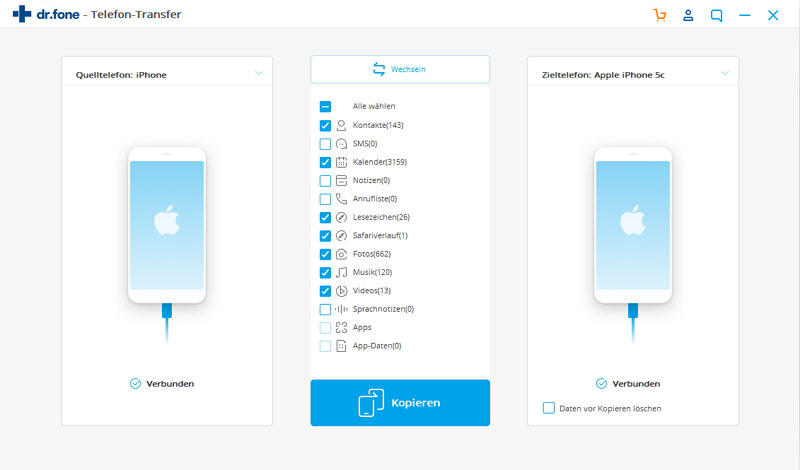
Schritt 3: Tippen Sie in diesem Abschnitt auf 'Nachrichten' und wählen Sie die Nachrichten aus, die Sie selektiv übertragen möchten. Klicken Sie auf die Schaltfläche 'Transfer starten' und warten Sie dann eine Weile. Klicken Sie auf 'OK', wenn der Übertragungsprozess abgeschlossen ist.
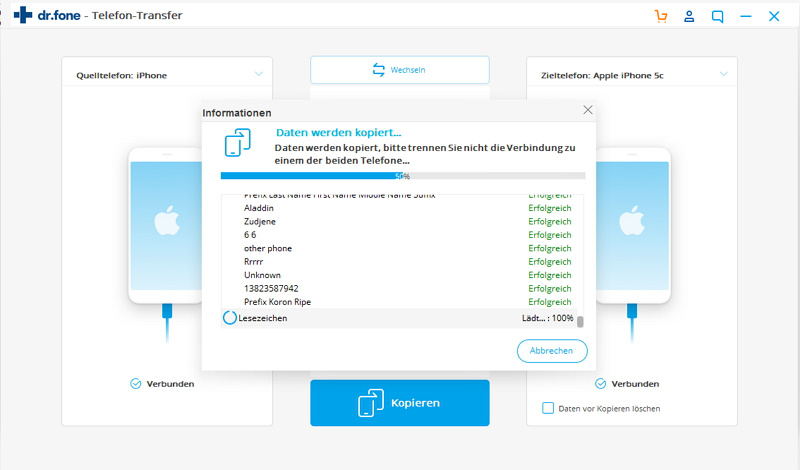
So übertragen Sie nur ausgewählte Nachrichten auf das iPhone XS (Max)
Alternativ können Sie sich für dr.fone – Telefon-Verwaltung entscheiden, um Nachrichten selektiv von Ihrem Android-Gerät auf Ihr iPhone zu übertragen. Die Verwaltung Ihres iPhones ist mit einem so effektiven Desktop-Tool einfach.

dr.fone - Telefon-Verwaltung (iOS & Android)
Musik, Fotos, Videos, Kontakte, Apps auf das iPhone mit einem Klick übertragen!
- Übertragen, verwalten, exportieren/importieren Sie Ihre Musik, Fotos, Videos, Kontakte, SMS, Apps usw.
- Handy zu Handy Transfer - Übertragen Sie alles zwischen Handys.
- De-duplizieren Sie doppelte Kontakte
- Vollständig kompatibel mit der neuesten iOS-Version und iPod.
Hier ist die Anleitung zum selektiven Importieren von SMS vom Android-Smartphone auf das iPhone XS (Max)
Schritt 1: Installieren Sie dr.fone – Telefon-Verwaltung auf Ihrem PC und starten Sie es. Klicken Sie nun auf die Registerkarte 'Telefon-Verwaltung'.

Schritt 2: Verwenden Sie USB-Kabel, um Ihr Android-Handy und das iPhone XS (Max) mit dem Computer zu verbinden und wählen Sie dann das Android-Gerät als Quellgerät. Wählen Sie dann die Registerkarte 'Information', die oben angezeigt wird.
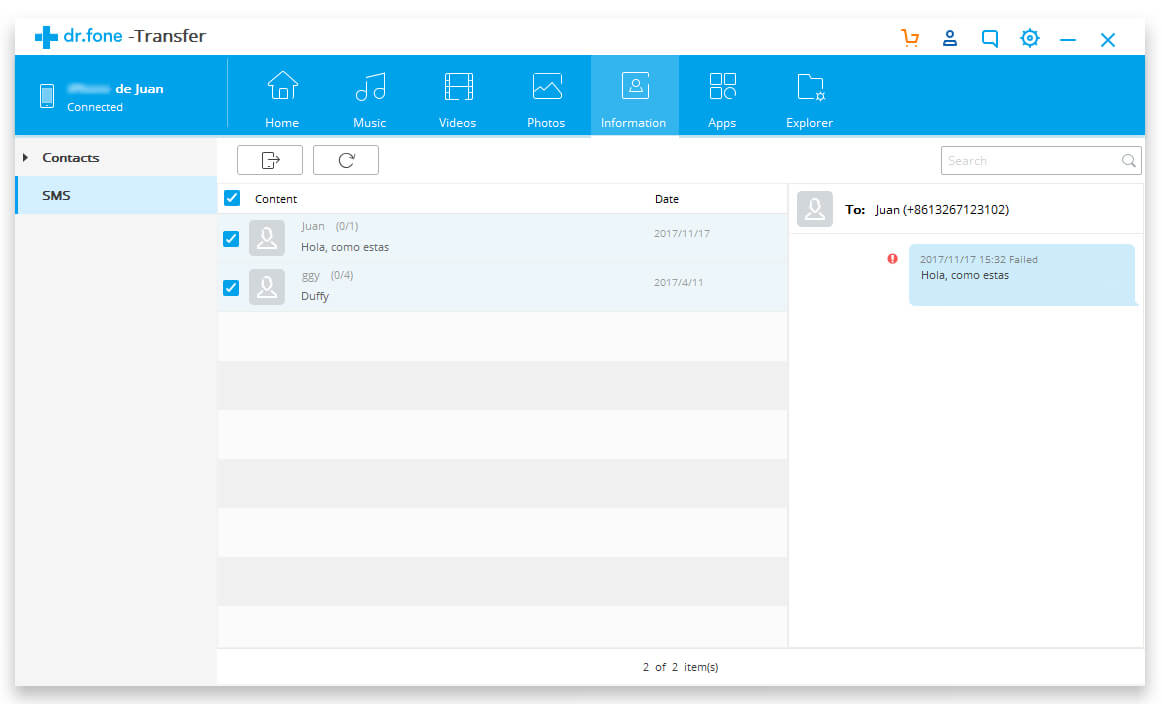
Schritt 3: Wählen Sie aus der Liste der Nachrichten die gewünschten Textnachrichten aus und klicken Sie auf die Schaltfläche 'Exportieren'. Klicken Sie anschließend auf die Schaltfläche 'Auf Gerät exportieren' und schließen Sie den Vorgang mit Hilfe der Anweisungen auf dem Bildschirm ab.
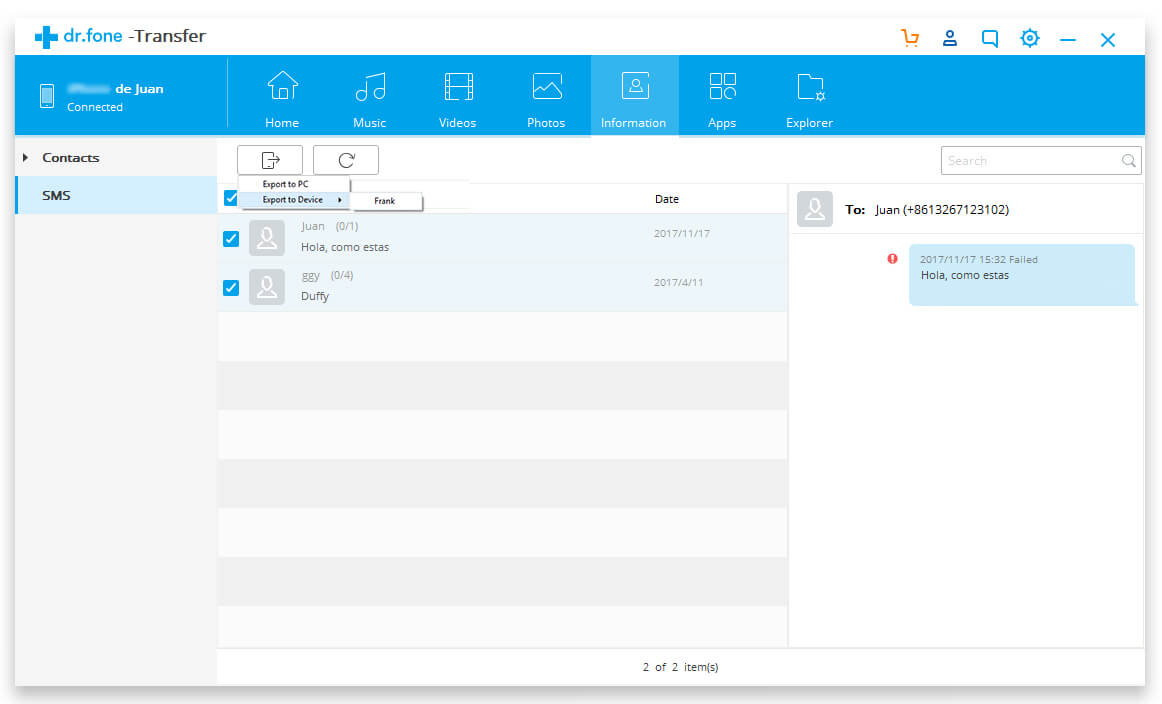
Fazit
Ich hoffe, dieser Artikel hat Ihre Fragen zum Übertragen von Nachrichten und Daten beantwortet. Meiner Erfahrung nach ist das dr.fone Toolkit die praktikabelste Lösung. Wenn Sie nach einer Lösung suchen, bei der es zu keinem Datenverlust kommt, dann können Sie entweder dr.fone – Telefon-Transfer oder dr.fone – Telefon-Verwaltung verwenden.
iPhone XS (Max)
- iPhone XS (Max) Tipps & Tricks

Allrounder-Lösung für Smartphone






















Julia Becker
staff Editor